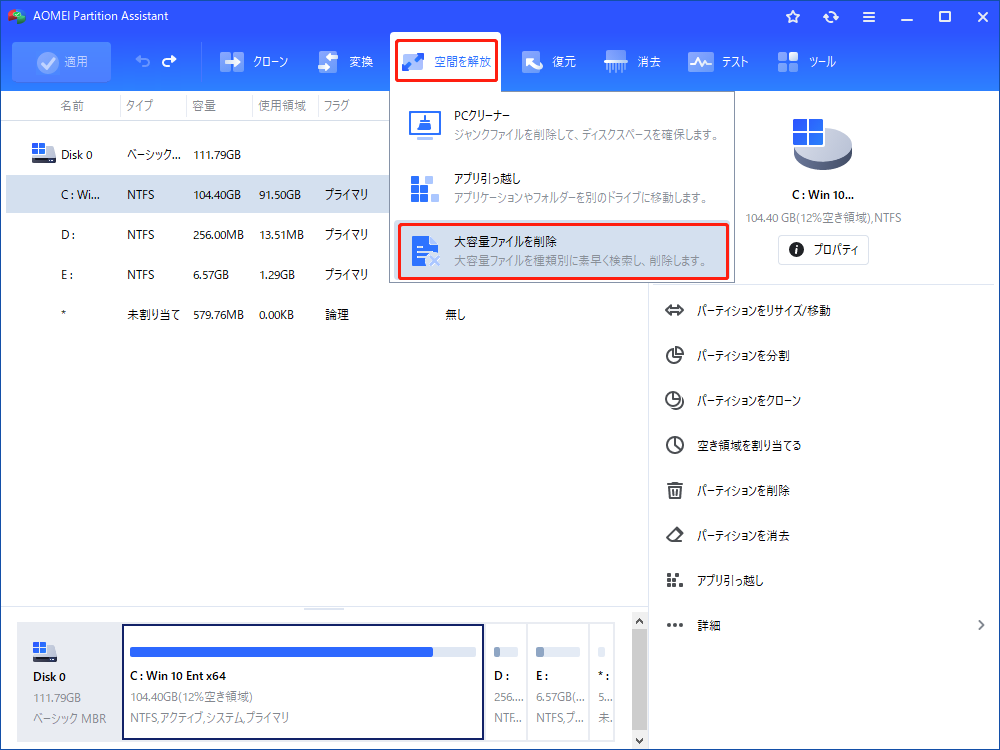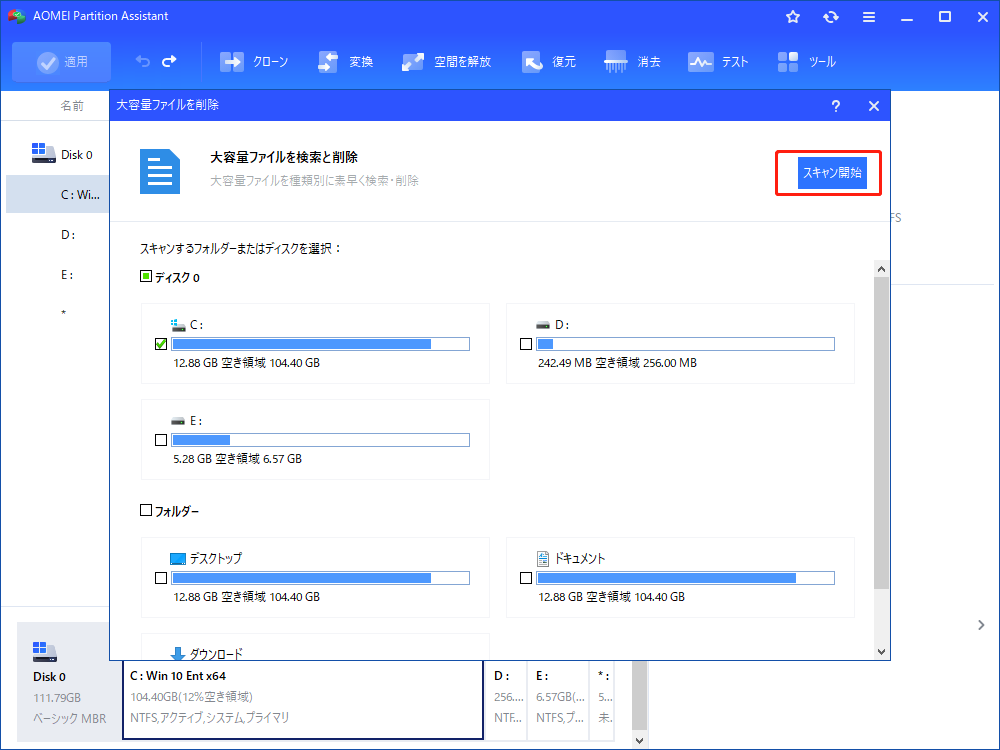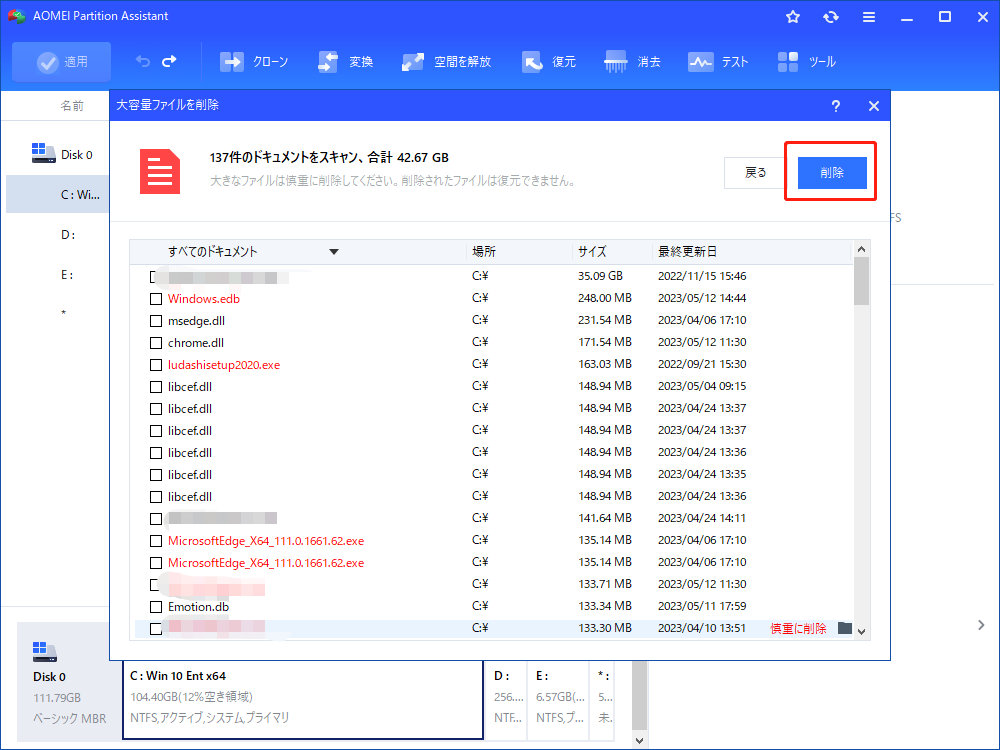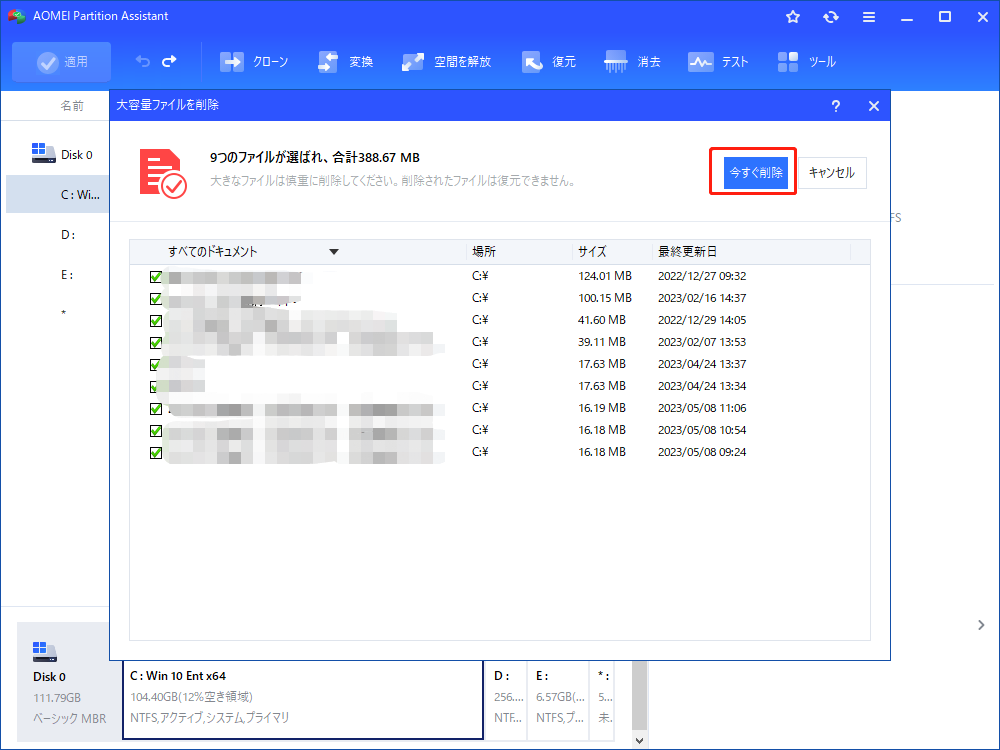Installation and Login
始めましょう
パーティションサイズの変更
ディスク&パーティションクローン
基本的なパーティション操作
基本的なディスク操作
ディスク変換
パーティション変換
ステップバイステップウィザード
その他の便利な機能
より多くの知識
FAQ&エラーコード
Installation and Login
始めましょう
パーティションサイズの変更
ディスク&パーティションクローン
基本的なパーティション操作
基本的なディスク操作
ディスク変換
パーティション変換
ステップバイステップウィザード
その他の便利な機能
より多くの知識
FAQ&エラーコード
大容量ファイルを削除してディスク容量を節約する方法
この記事では、AOMEI Partition Assistantで大容量ファイルを削除してディスク容量を節約する方法を紹介します。
パーティションの残りのスペースが不足していると表示された場合、ディスク容量を多く占める一部のファイルを削除して、パーティションの残りのスペースを解放することしかできません。しかし、大きなファイルを手動で見つけるのは非常に面倒です。この時、AOMEI Partition Assistantの「大容量ファイルを削除」機能を使用して、操作を簡単に完了できます。
大きなファイルを削除する
ステップ 1. AOMEI Partition Assistantをインストールして起動し、「空間を解放」>「大容量ファイルを削除」をクリックします。
ステップ 2. ポップアップウィンドウで、大容量ファイルを検索するパーティションを選択し、「スキャン開始」をクリックして大容量ファイルをスキャンします。
ステップ 3. スキャンが完了すると、見つかったすべての大容量ファイルが一覧表示されます。削除したいファイルにチェックを入れ、「削除」ボタンをクリックします。
ステップ 4. このステップでは、削除するすべてのファイルが一覧表示されます。確認後、「今すぐ削除」をクリックすると、これらのファイルが正常に削除されます。